之前详细记录了,如何个性化定制专属PE,通过各种增加软件,使个性化的PE更加方便自己
PE系统DIY-定制自己专属PE(附视频)_追寻001的博客-CSDN博客
为了解决WDS部署windows时,boot文件较大,下载较慢,下载失败等。现构建一种的新的部署方式
实现方案:
1.开启WDS+DHCP服务
2.创建文件服务
3.提取pe映像修改,注入自动安装命令
4.打包pe映像加入WDS启动镜像中
5.通过网络启动,下载映像,并自动启动安装命令
1.开启WDS+DHCP服务
移步:WDS部署-Windows自动部署服务(局域网批量系统安装)附视频_批量安装windows系统-CSDN博客
2.创建文件服务
文件服务目的是能够将系统镜像,通过网络形式下载到客户机,可用方法有很多,如文件共享,ftp,iis.....
举例:文件共享和iis
1.文件共享
服务器建立共享文件夹,将系统镜像复制到该文件夹中。
pe系统启动后,通过命令拉取服务器共享文件夹中的系统镜像,命令如下:
建立远程连接:
net use \\服务器ip地址\ipc$ /user:用户名 "用户密码"
拷贝远程网络文件到本地计算机
copy \\服务器ip地址\文件路径 被拷贝的路径
net use \\192.168.1.250\ipc$ /user:administrator "Zx2023.."
copy \\192.168.1.250\交换文件\windows10-22H2-CJ.WIM D:\2.IIS(web服务器)
使用iis建立web网站,使用weget下载
下载wget.exe:
备用地址:https://download.csdn.net/download/u014588173/88399218
wget.exe文件直接复制粘贴到C:\Windows\System32中
建立IIS(web网站):
打开服务器管理器,选择添加角色和功能,点击下一步
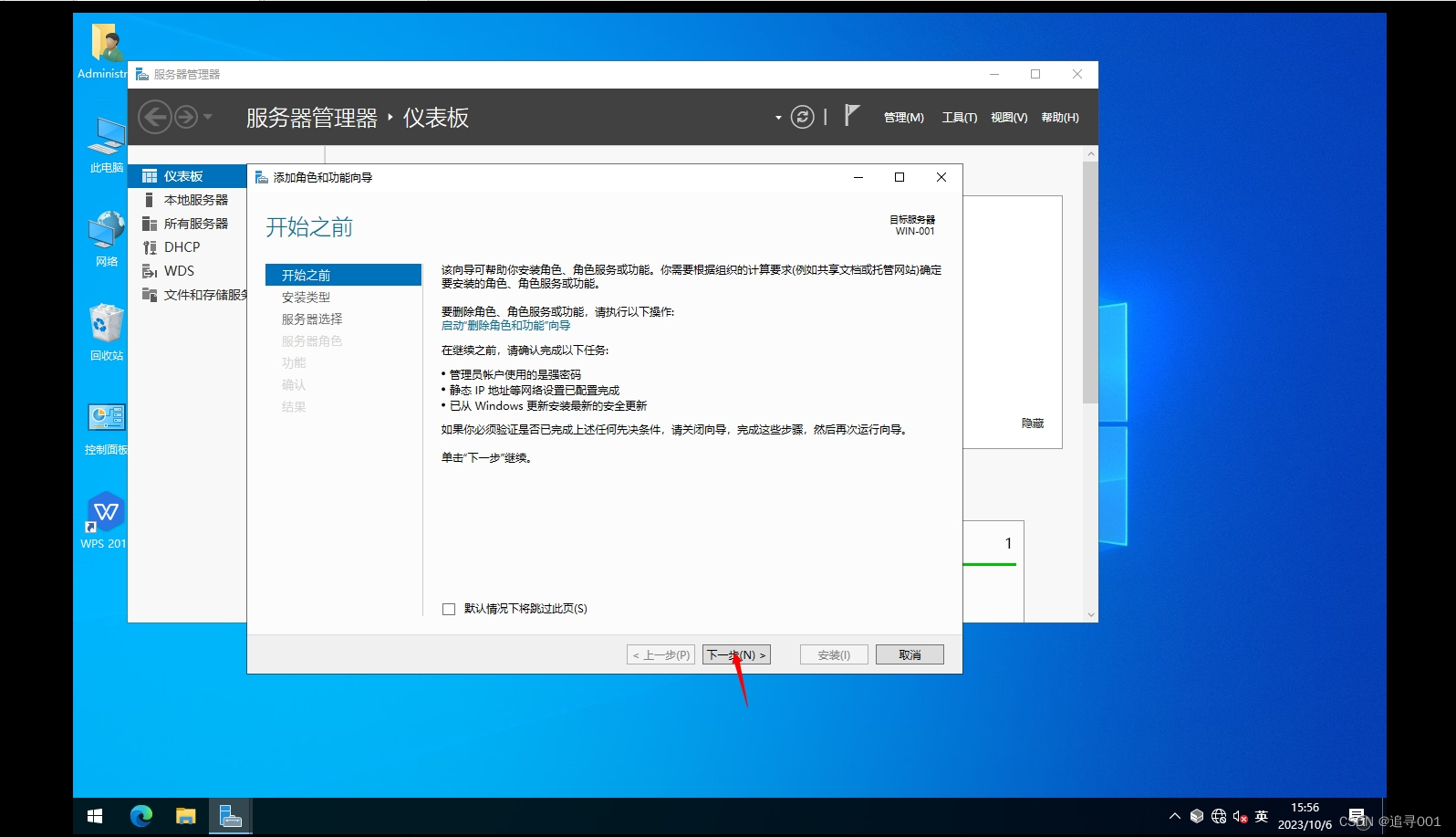
保持默认,下一步
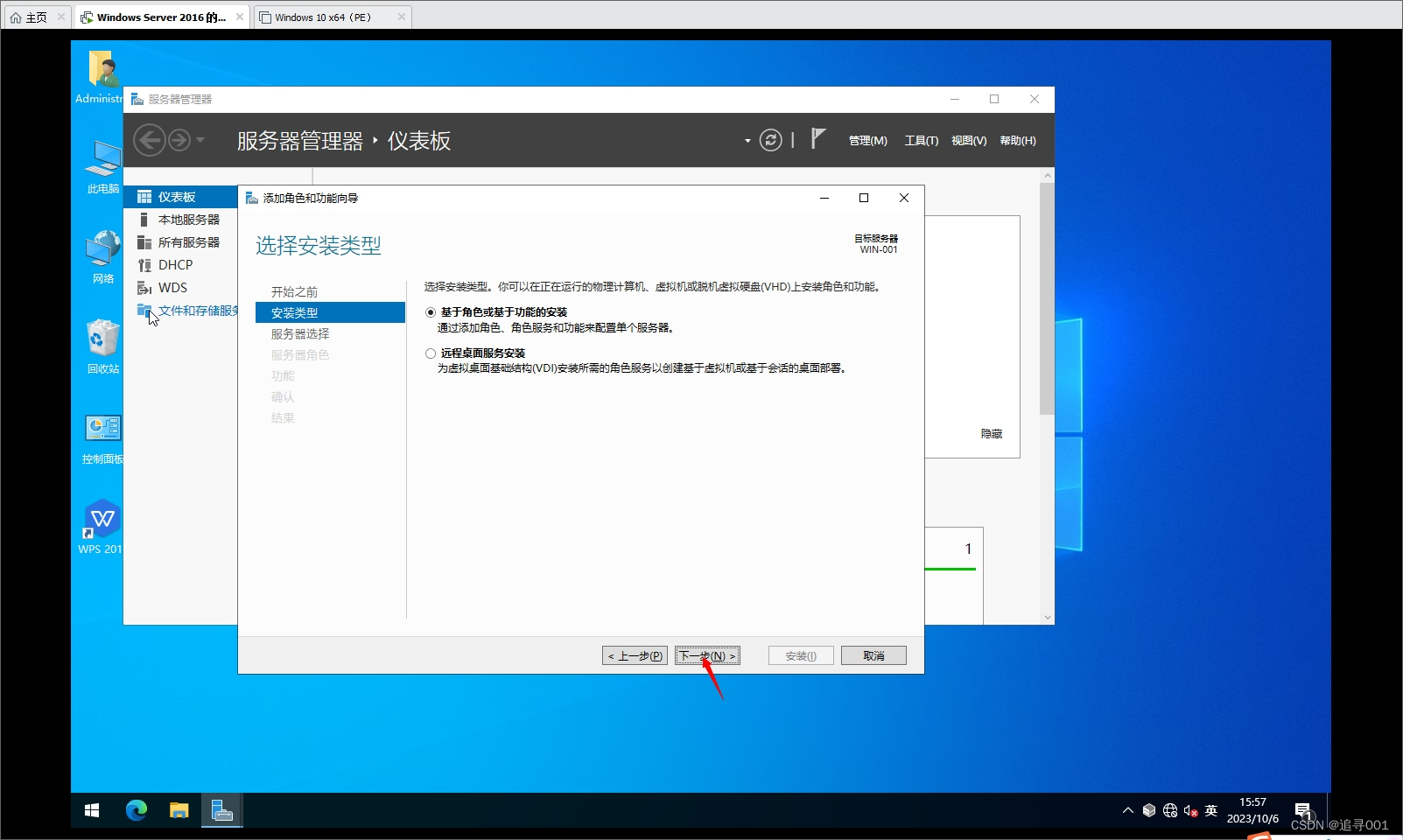
保持默认,下一步
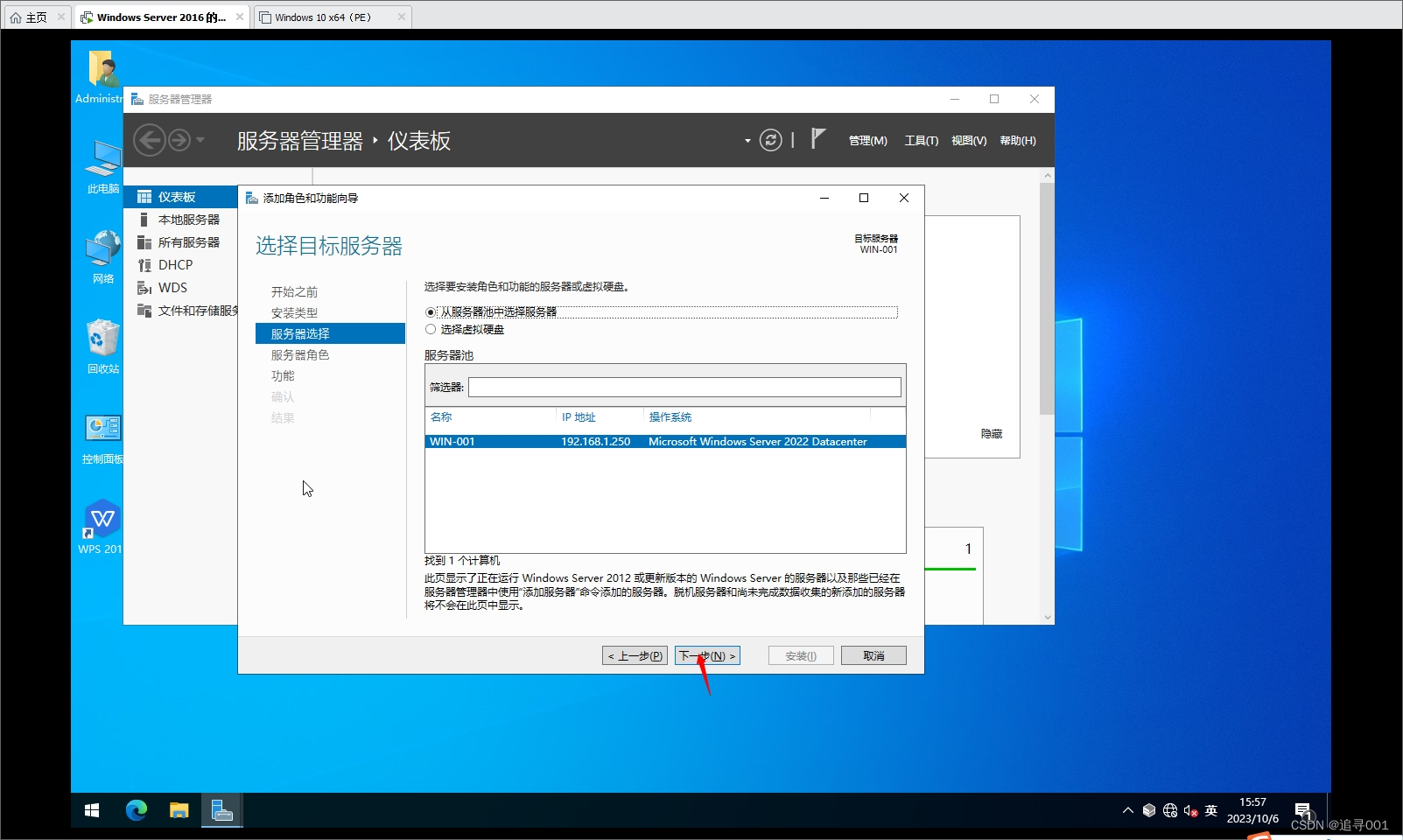
选择web服务,弹窗,点击添加功能
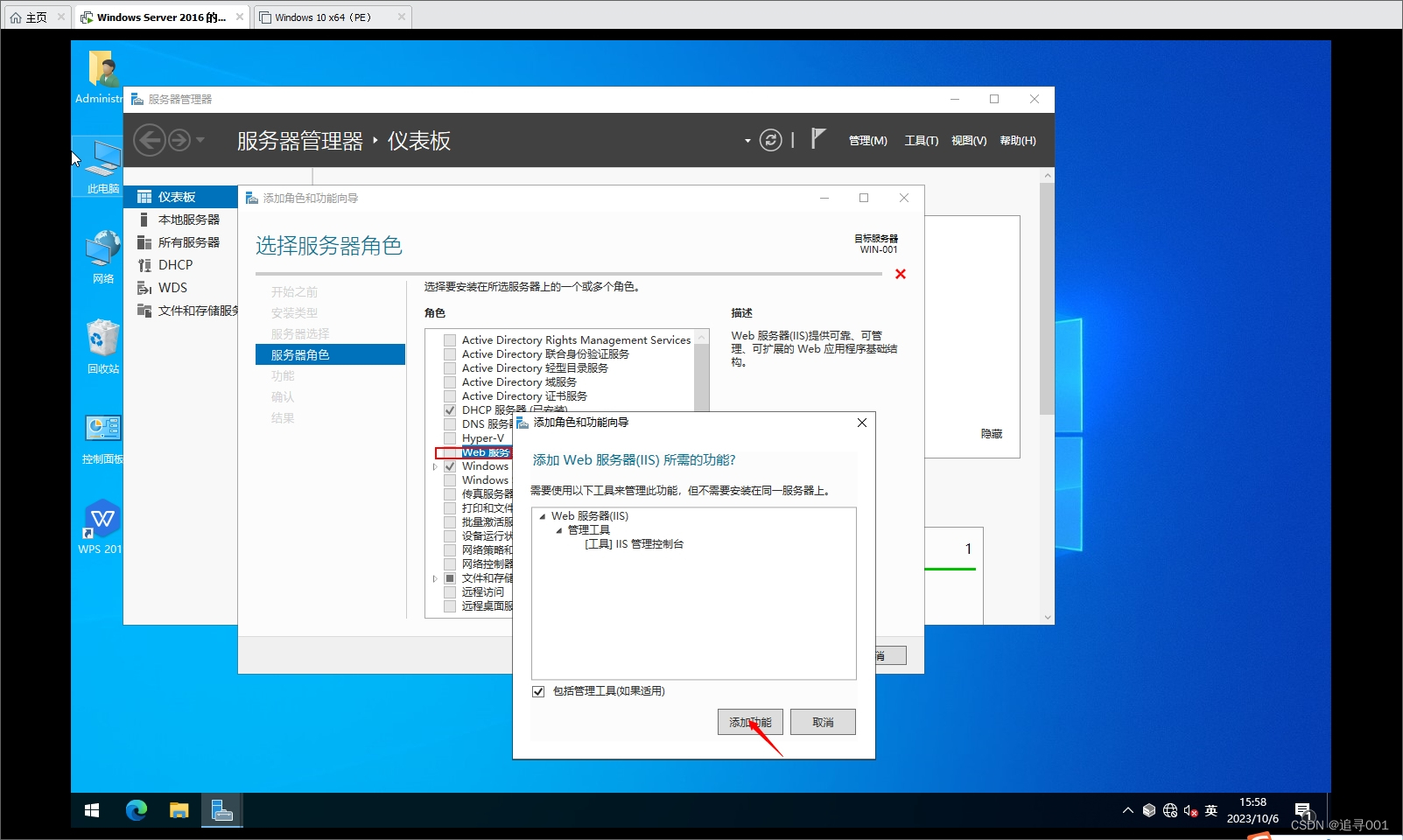
点击下一步
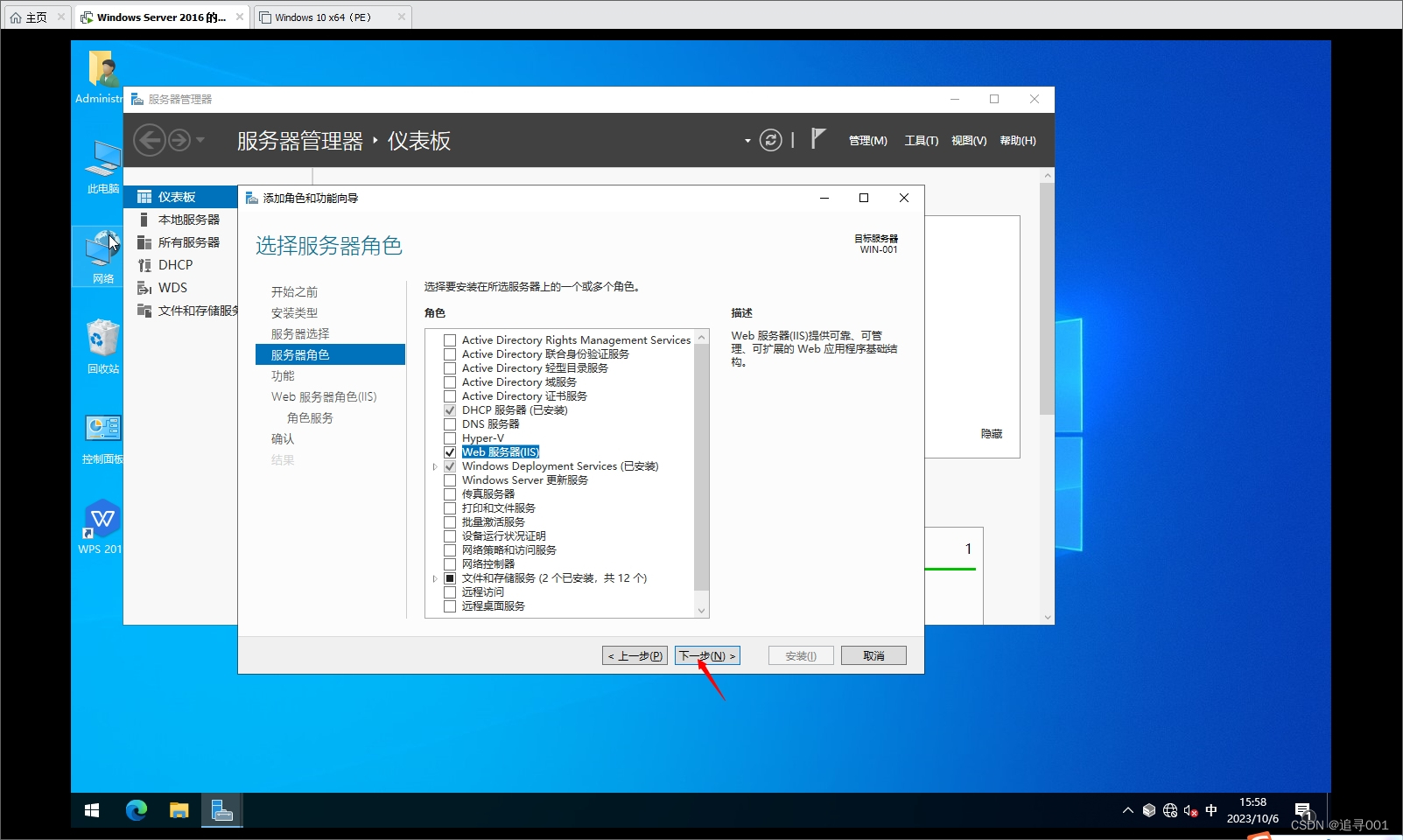
保持默认,下一步
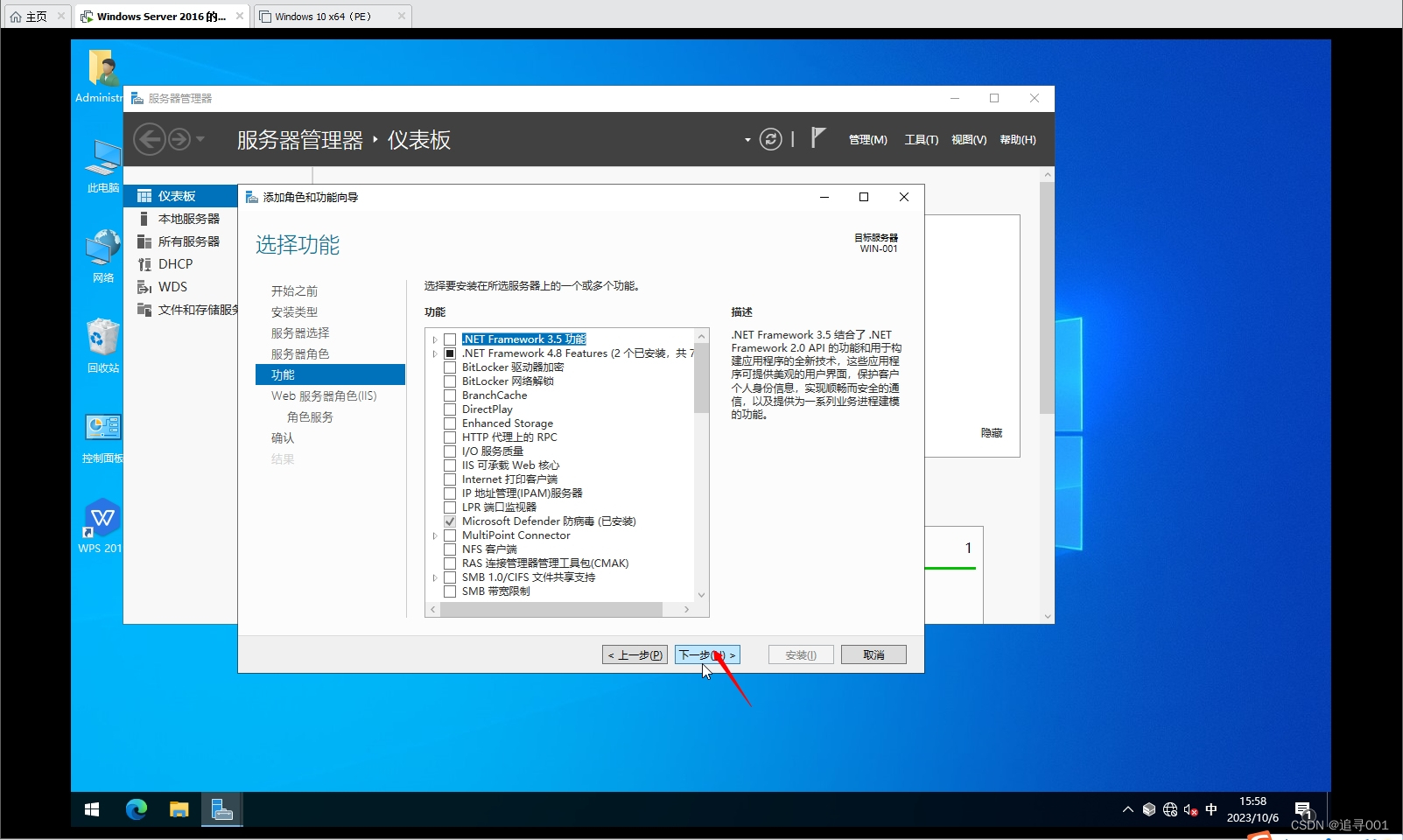
保持默认,下一步
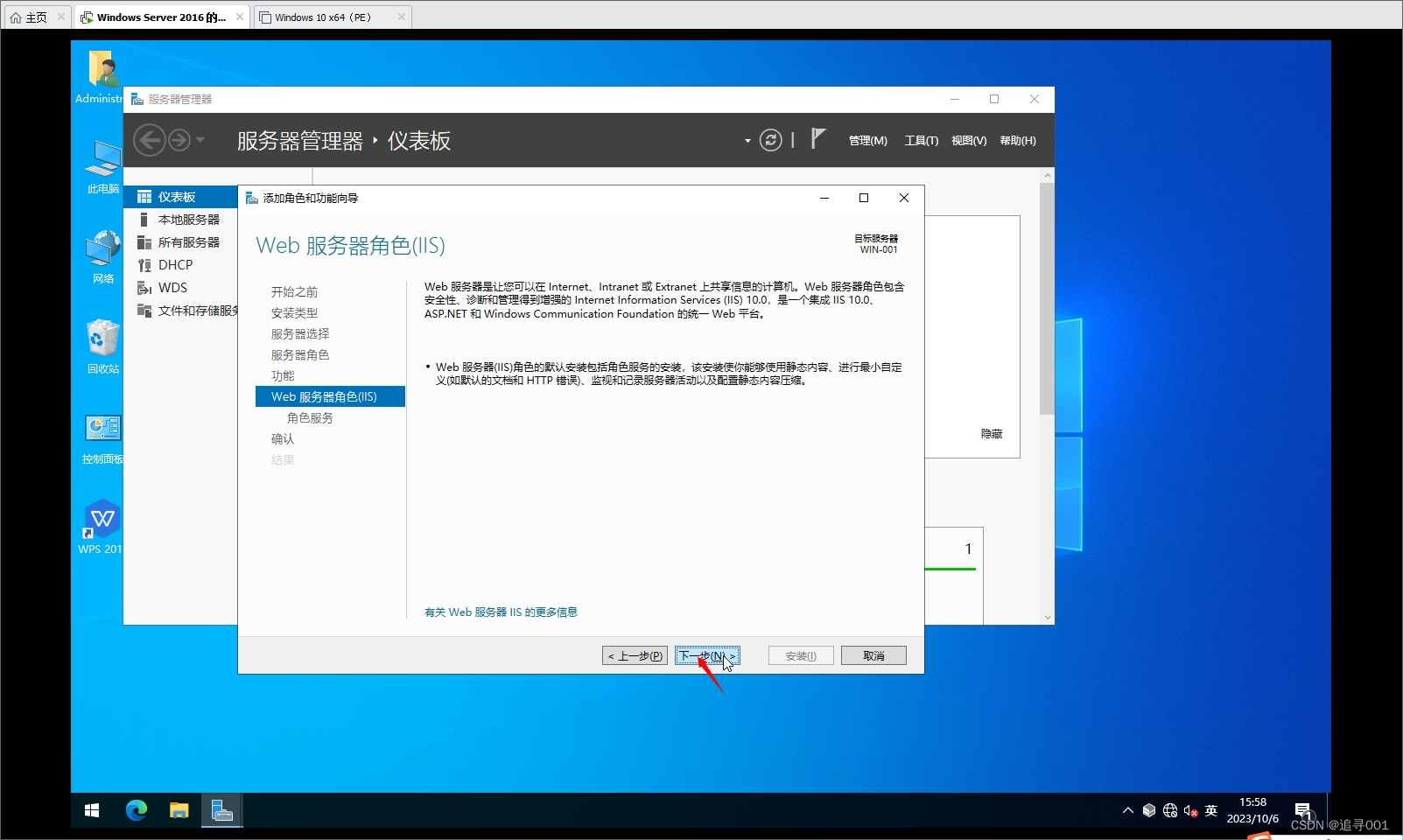
保持默认,下一步
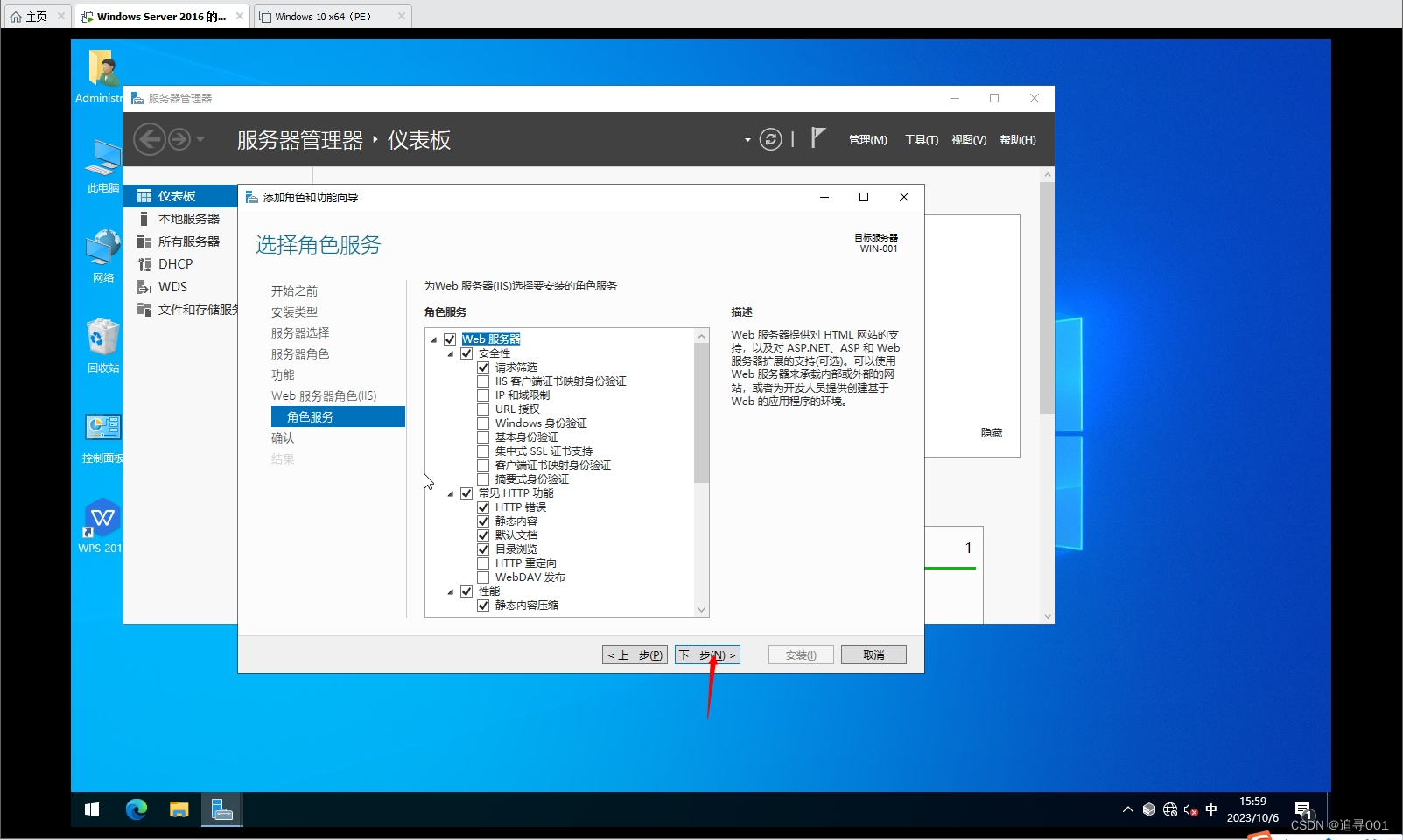
点击安装
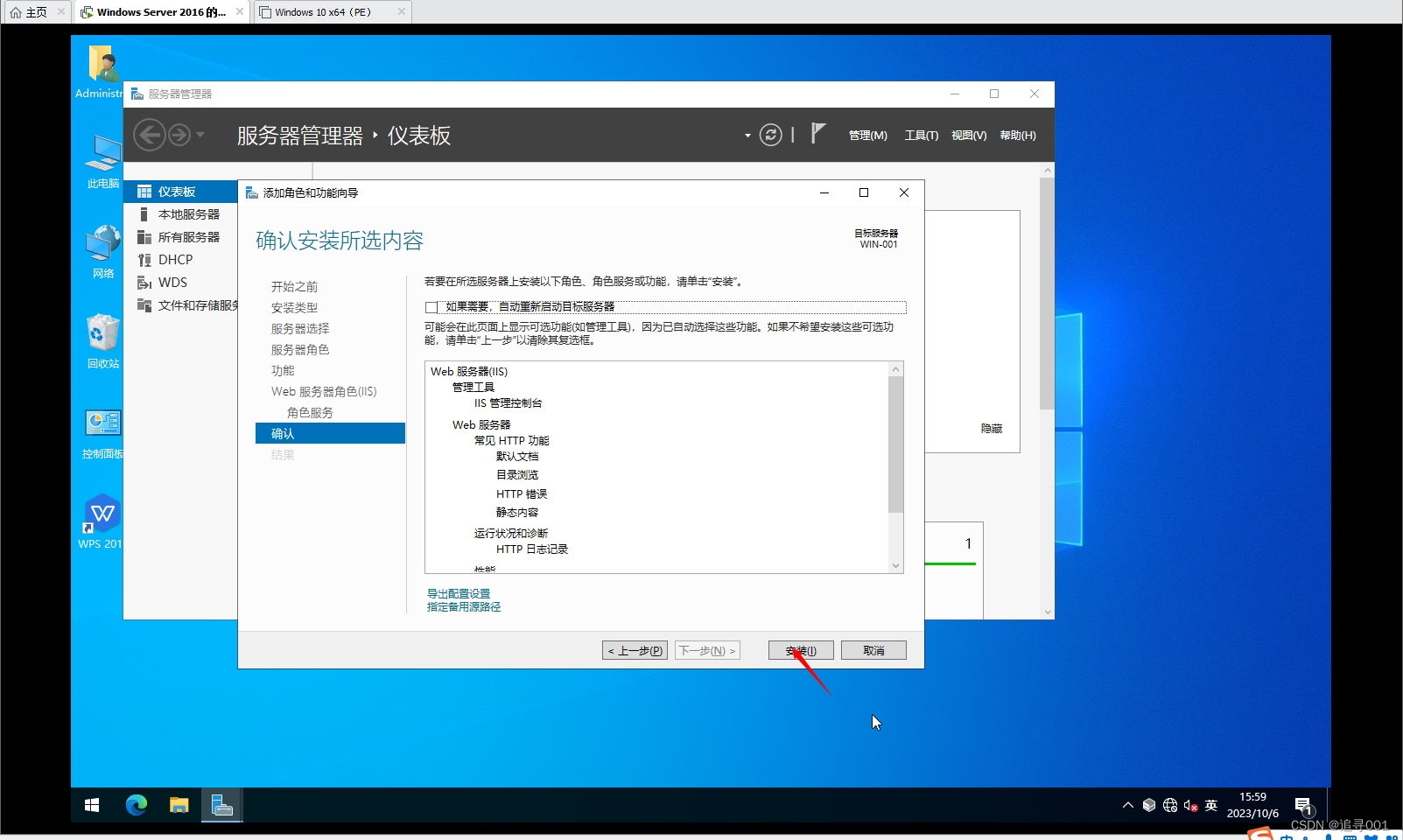
等待安装完成
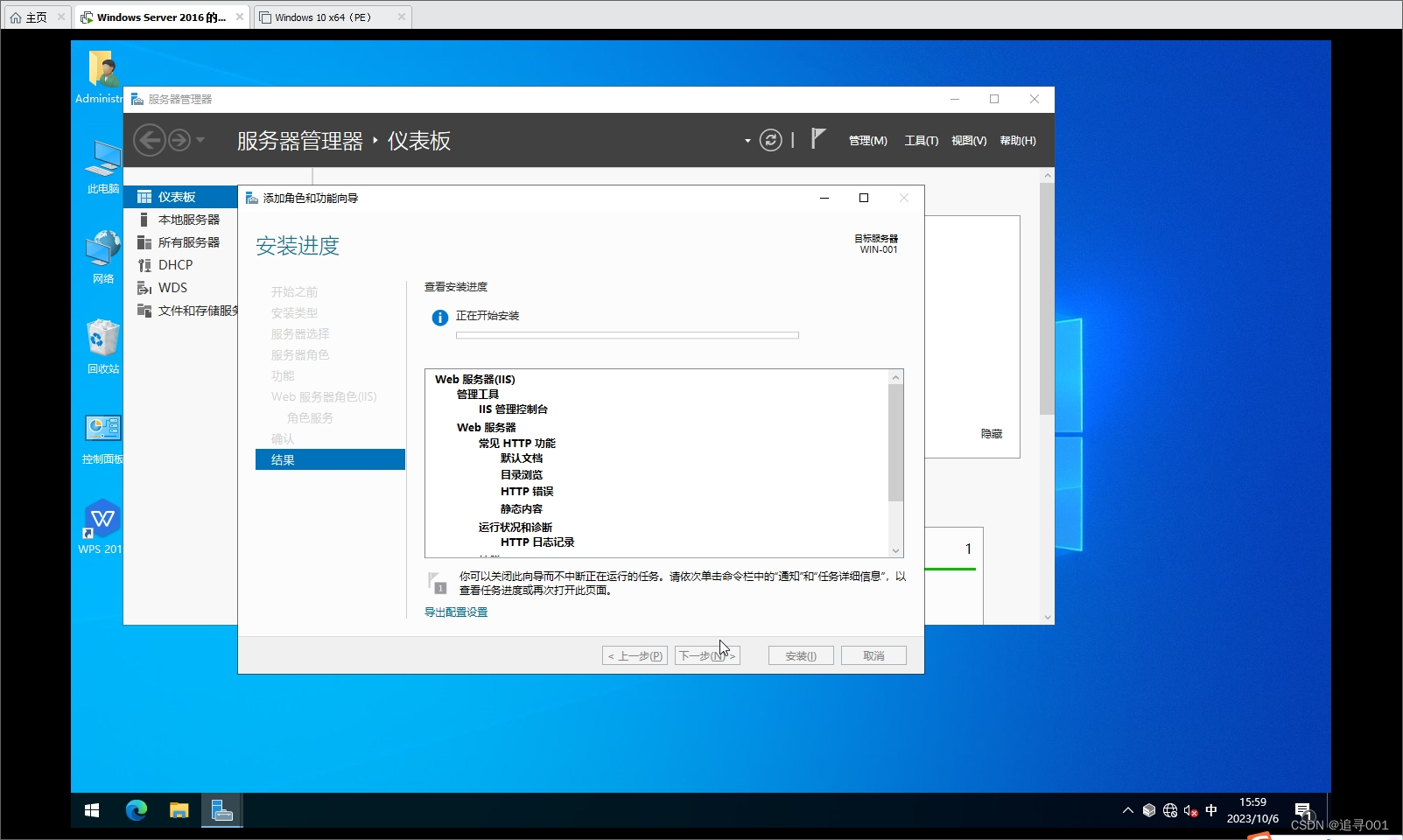
完成后,点击关闭

打开iis管理器

点击默认网站,浏览
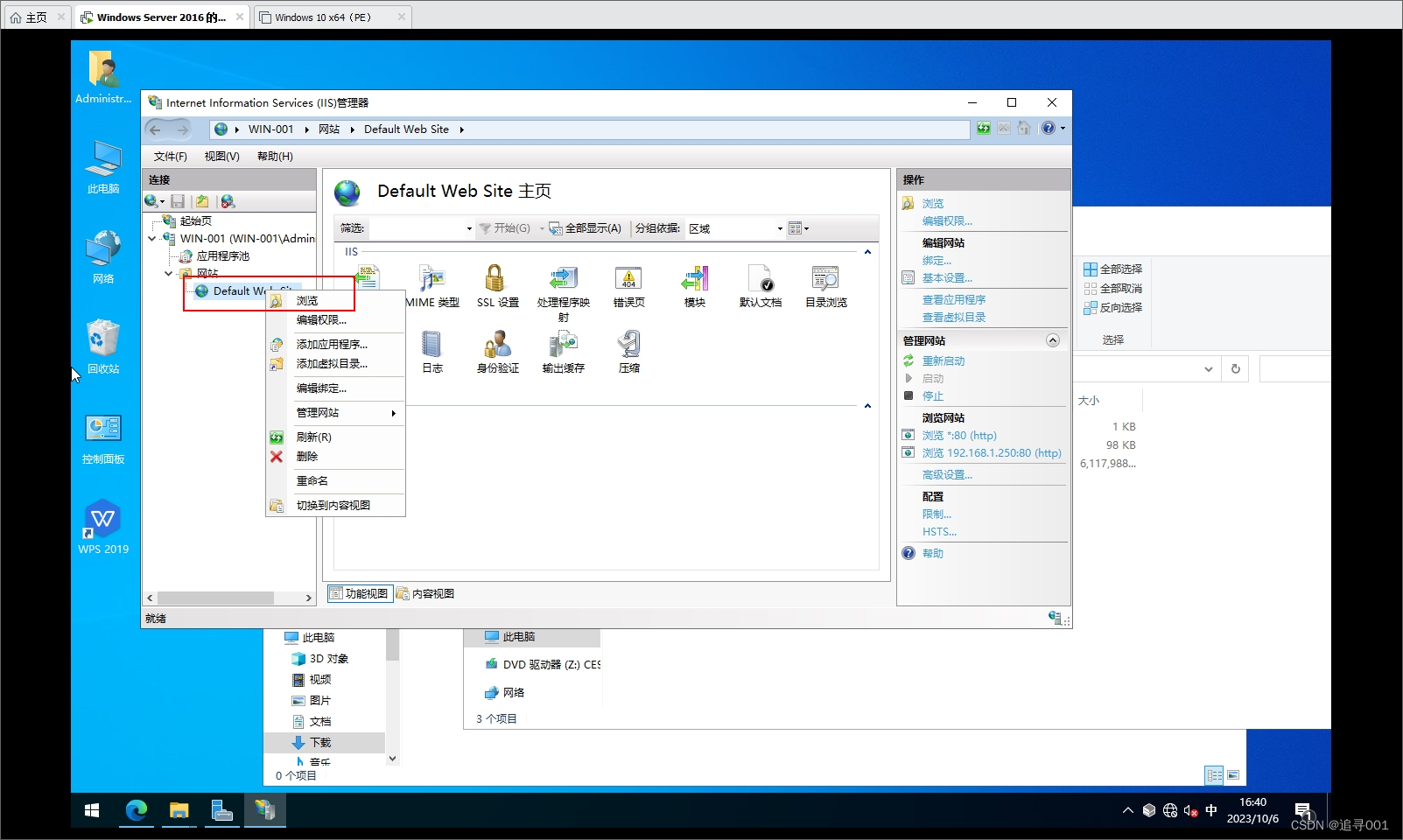
打开的文件夹,将系统镜像复制到文件夹中
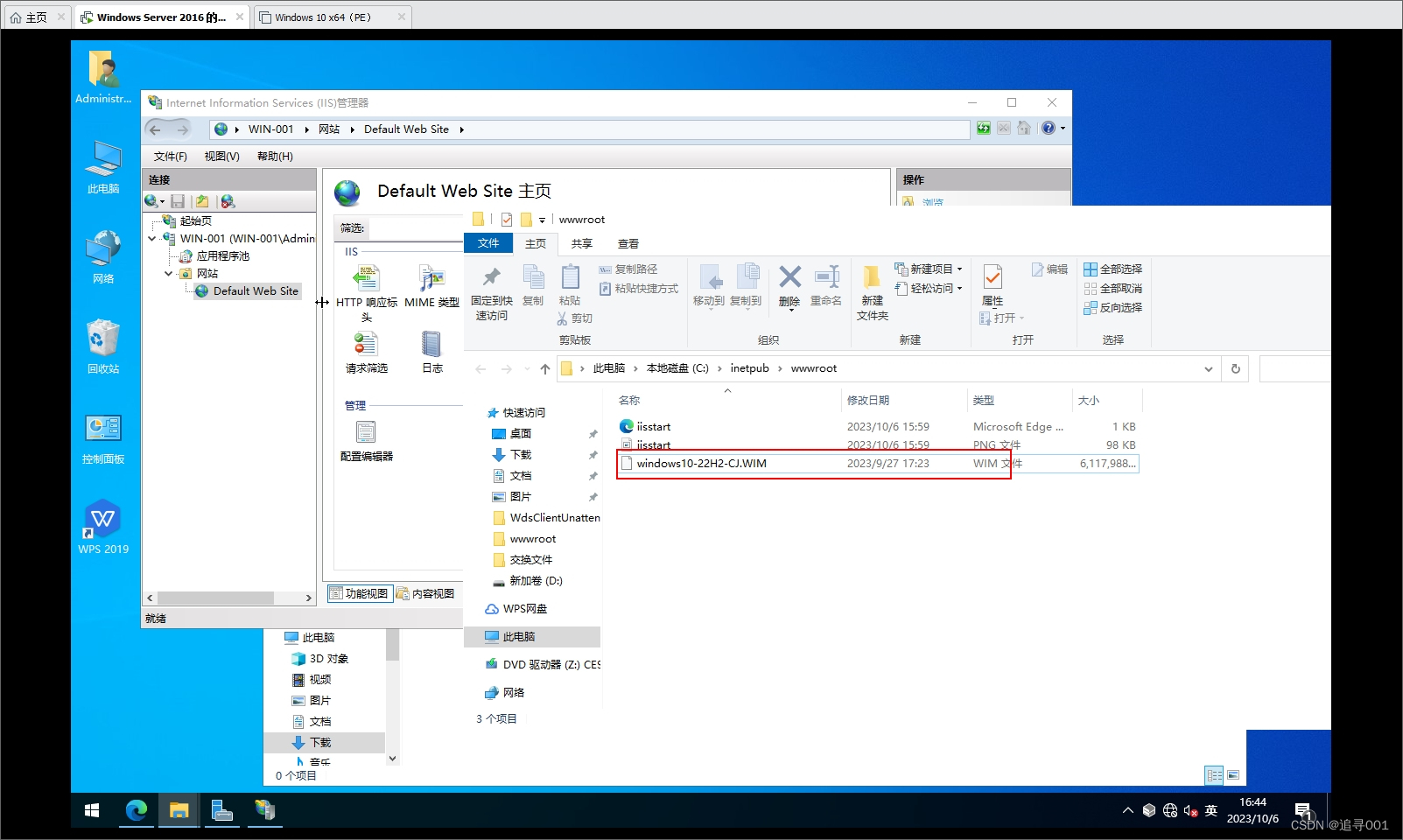
使用wget +服务器地址+文件名,即可开始下载文件(文件下载路径为cmd运行的位置)
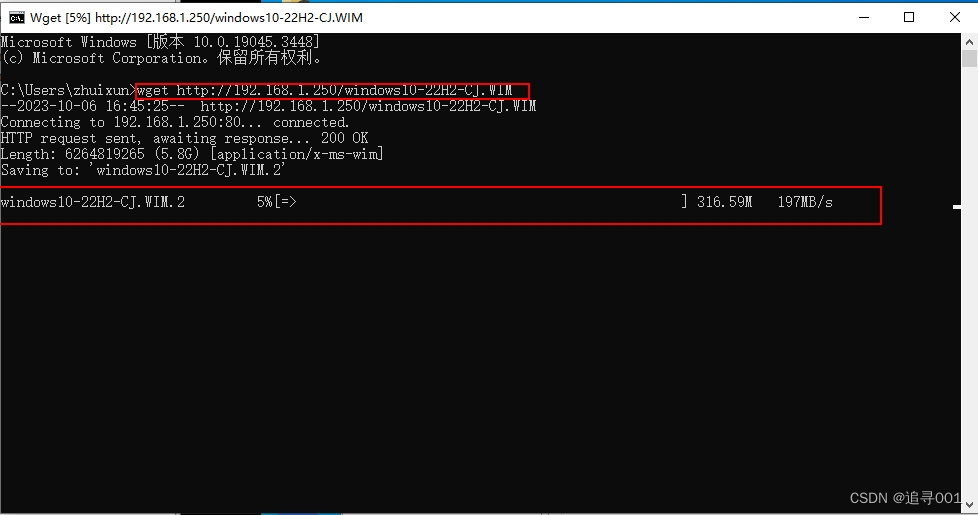
3.提取pe映像修改,注入自动安装命令
提取映像,修改,包括pe系统启动后,自动运行安装命令,以及如何将wget,自动安装命令,软件等封装到pe系统
移步:
PE系统DIY-定制自己专属PE(附视频)_追寻001的博客-CSDN博客
安装命令说明:
命令注入pe之前,先确定主板启动方式:
传统BIOS使用MBR分区命令
UEFI使用GPT分区命令
1.硬盘分区命令
mbr分区
select disk 0
clean
create partition primary size=46080
format fs=ntfs quick
select partition 1
assign letter=C
active
create partition extend
create partition logical
format quick
select partition 2
assigngpt分区(efi分区和msr分区)
select disk 0
clean
convert gpt
create partition efi size=300
format fs=fat32 quick
assign letter=Z
create partition msr size=16
create partition primary size=46080
format fs=ntfs quick
select partition 3
assign letter=C
create partition primary
format fs=ntfs quick
select partition 4
assign
select disk 0----------选择磁盘0
clean ---------清除磁盘所有分区
create partition primary size=46080---------建立主分区分配大小45G
format fs=ntfs quick---------快速格式化为NTFS
select partition 1---------设置磁盘分区1
assign letter=C---------设置卷标C
active---------设置活动分区
create partition extend---------创建逻辑分区
create partition logical---------剩余空间全部分配到逻辑分区
format quick---------快速格式化
select partition 2---------设置磁盘分区2
assign---------设置卷标
2.自动安装
@echo off&color 0A
title 系统自动安装程序
cls&&echo.&&echo.硬盘分区中,请稍等...
@echo off&color 0B
diskpart /s disk-mbr.txt
cls&&echo.&&echo.硬盘分区完成,正在下载系统,请稍等...
@echo off&color 0C
D:
#建立远程IPC连接
net use \\192.168.1.250\ipc$ /user:administrator "Zx2023.."
#复制远程文件到本地主机
copy \\192.168.1.250\交换文件\windows10-22H2-CJ.WIM D:\
cls&&echo.&&echo.系统下载完成,正在部署系统,请稍等...
@echo off&color 0C
dism.exe /apply-image /imagefile:d:\windows10-22H2-CJ.WIM /index:1 /applydir:C:\
cls&&echo.&&echo.系统部署完成,正在修复引导,请稍等...
@echo off&color 0B
bcdboot c:\windows /l zh-cn
cls&&echo.&&echo.引导修复完成,正在清理系统文件
@echo off&color 0A
del d:\windows10-22H2-CJ.WIM
cls&&echo.&&echo.系统安装完成,5秒后将自动重启
@echo off&color 0A
shutdown -r -t 5
部分说明:
diskpart /s disk-mbr.txt 将1中的硬盘分区命令,放在disk-mbr.txt文本文档中。用于批处理调用
若为uefi分区,则调用disk-gpt.txt
dism.exe /apply-image /imagefile:d:\windows10-22H2-CJ.WIM /index:1 /applydir:C:\
将系统映像文件部署到c盘
传统bios修复引导 bcdboot C:\windows /l zh-cn
uefi启动修复引导 bcdboot C:\windows /s Z:\ -f UEFI
4.打包pe映像加入WDS启动镜像中
如图:打开wds服务将打包后的PE添加到启动映像
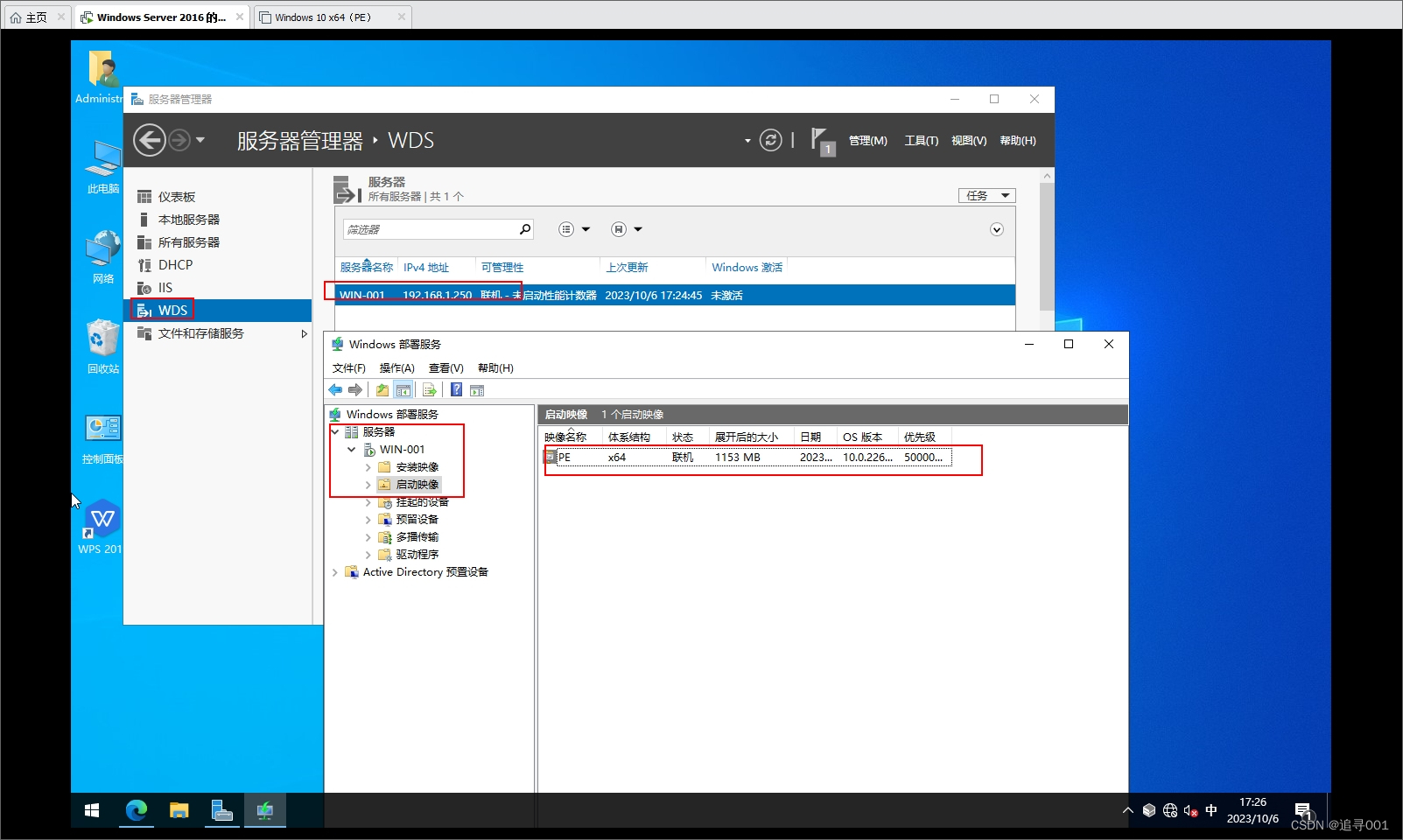
5.通过网络启动,下载映像,并自动启动安装命令
网络启动:

启动之后自动开始运行安装脚本:
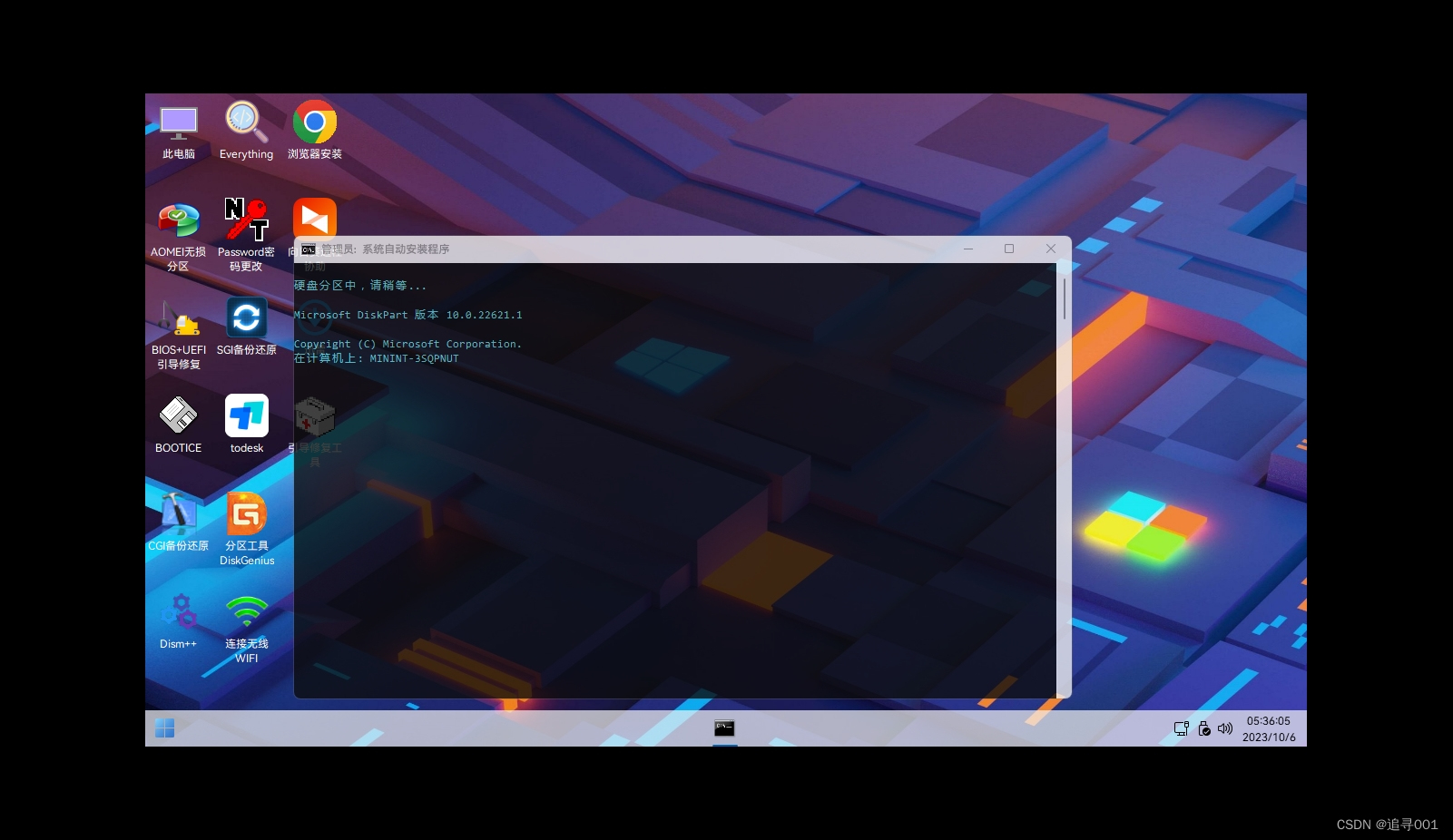
等待安装成功
























 3163
3163

 被折叠的 条评论
为什么被折叠?
被折叠的 条评论
为什么被折叠?










